Hostwinds Tutorials
Zoekresultaten voor:
Inhoudsopgave
Hoe Htop -opdracht op CentOS te installeren
Trefwoorden: CentOS Web Panel
Als u een webhostingbedrijf uitvoert, is het bewaken van serverbronnen en -processen cruciaal om ervoor te zorgen dat uw servers efficiënt werken en om prestatieproblemen te diagnosticeren.HTOP kan voor dit doel een waardevol hulpmiddel zijn.
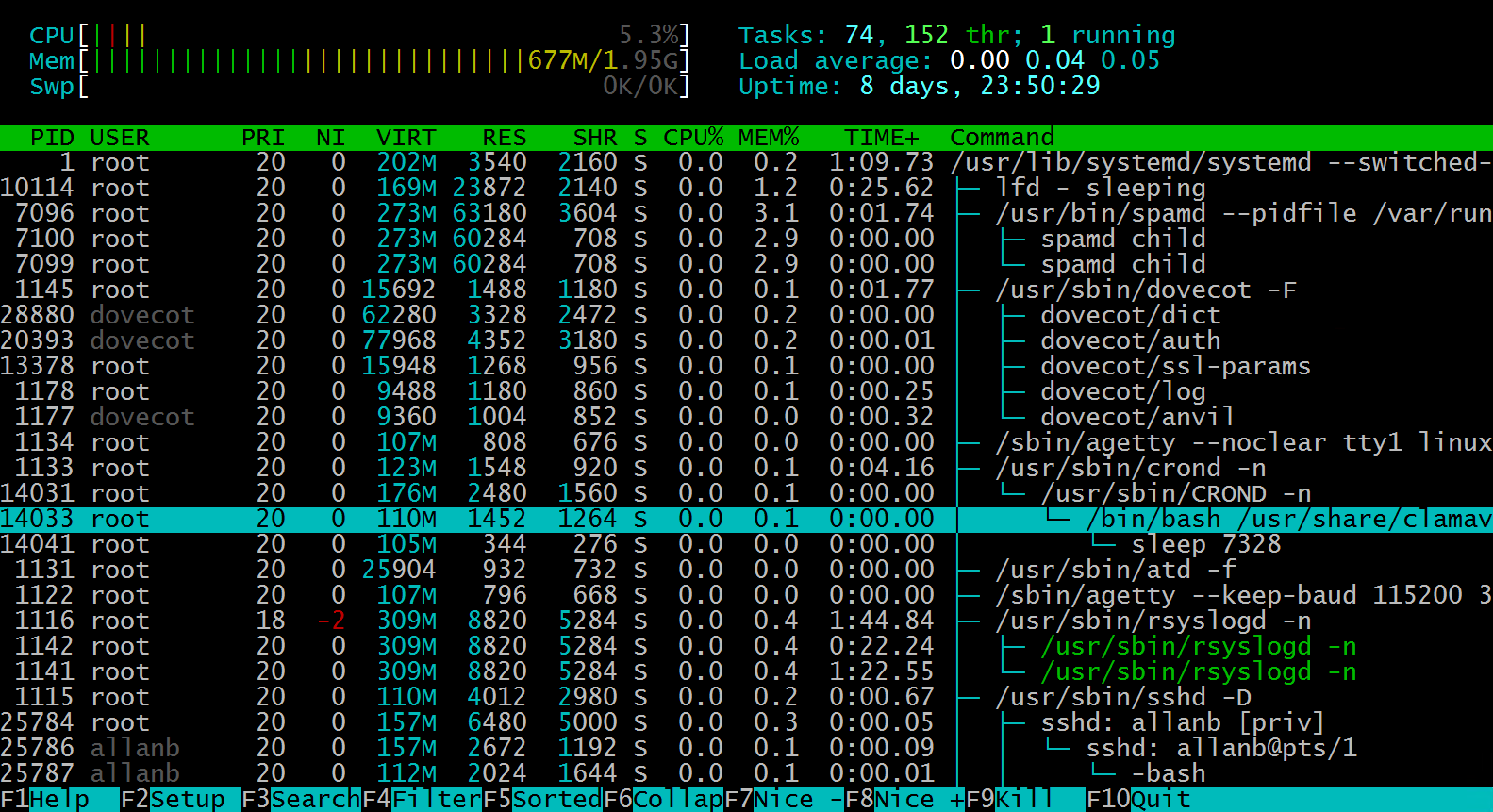
Wat is HTOP -opdracht?
De HTOP-opdracht is een aanpasbaar systeem voor het bewaken van systeem in Linux en Unix-achtige besturingssystemen.Het biedt een dynamische en realtime weergave van systeemprocessen, CPU-gebruik, geheugengebruik en andere systeemstatistieken.Het is een interactief en geavanceerder alternatief voor het traditionele topcommando, omdat het gebruikers in staat stelt om door de lijst met processen te navigeren, ze te sorteren op verschillende criteria en zelfs signalen naar hen te sturen voor managementdoeleinden.
Waarom Htop gebruiken?
Veel VPS-gebruikers zullen webpanels zoals Centos Web Panel, Vestakt en VirtualMin installeren om hun server via de webbrowser en SSH te beheren naar de server die toegang krijgen tot de opdrachtregel. Als u toegang hebt tot een visuele steun in de opdrachtregel, kan een zeer inzichtelijke tool zijn bij het bewaken van uw server, vooral bij het communiceren van mogelijke problemen aan anderen in technische ondersteuningsrollen, om nog maar te zwijgen van andere geïnteresseerde belanghebbenden.
Hoe Htop te installeren:
Stap 1: Open het CentOS -terminalvenster
Eenmaal geopend, kopieer en plak de volgende opdracht in uw terminalessie
sudo yum -y install htop
Stap 2: Voer uw wachtwoord in wanneer daarom wordt gevraagd
Stap 3: Nu de installatie is voltooid, typt u htop en drukt u op enter
Stap 4: Je hebt nu htop geïnstalleerd door het uiterlijk ervan, geweldig werk. Htop werkt ook voor gewone gebruikers.
Let op alle functies van de F-toets onder aan het scherm.

HTOP -functietoetsen
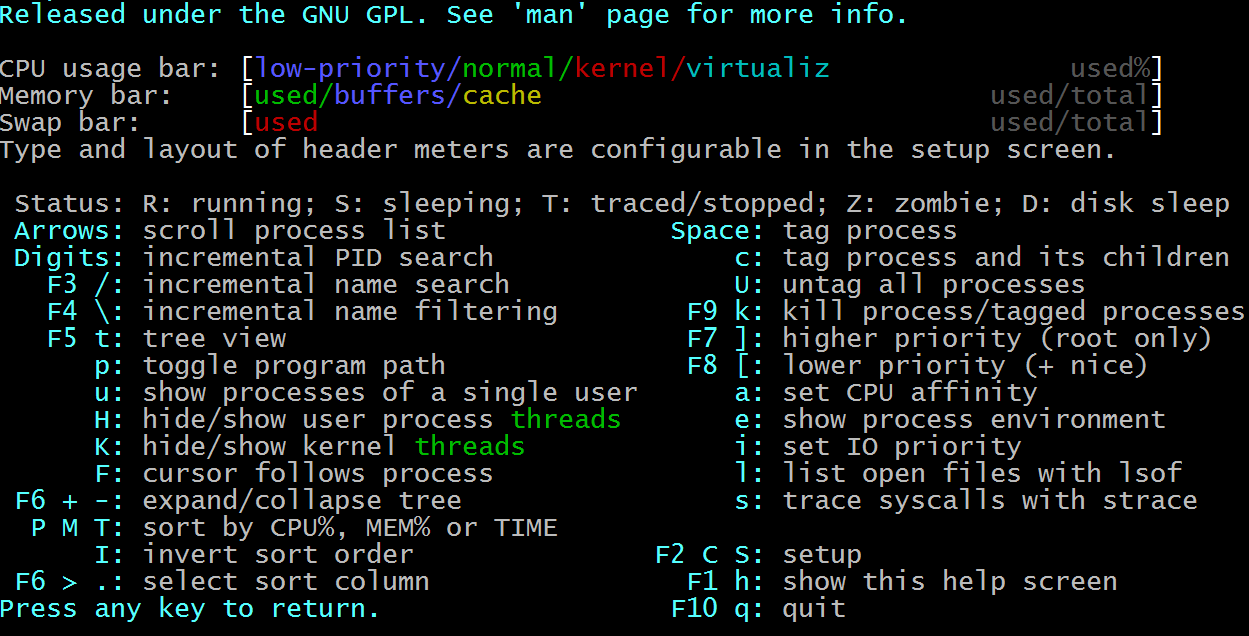
F1 Help
Zoals hierboven afgebeeld, heeft HTOT veel opties
In het venster F1 zien we dat er veel sneltoetsen zijn om mee te werken:
Pijlen - Met deze omhoog- en omlaagtoetsen kunt u omhoog en omlaag scrollen.
Cijfers - Met als in cijfertoetsen kunt u een PID-nummer typen om te zoeken
F3 - Incrementeel zoeken op naam
F4 - Incrementele naamfiltering
F5- Boomweergave in- / uitschakelen
t - boom zicht
p - schakel zoekpad in
H. - Verberg of toon threads van gebruikersprocessen
K - verberg of toon kernelthreads
F. - verberg / toon kernelthreads
F6 + of – uitbreiden en instorten van de boom
Pm t- sorteer op CPU%, MEM% of TIJD
ik - sorteervolgorde omkeren
F6 >. selecteer sorteerkolom
Spatiebalk- Markeert een proces
C - tags proces en al zijn kinderen
U - verwijder de tag van alle processen
F9 k - dood processen of tagprocessen
F7] - hogere prioriteit (werkt alleen wanneer aangemeld als rootgebruiker)
F8 [ - verlaagt de prioriteit van het proces net als (+ leuk)
een - stelt een CPU-affiniteit in
e - toont de procesomgeving
ik - kleine letters stellen IO-prioriteit in
ik - capitol geeft geopende bestanden weer met lsof
s - traceer syscalls met strace
F2 C S-opstelling
F1 h - toon dit helpscherm
F10 q - stoppen
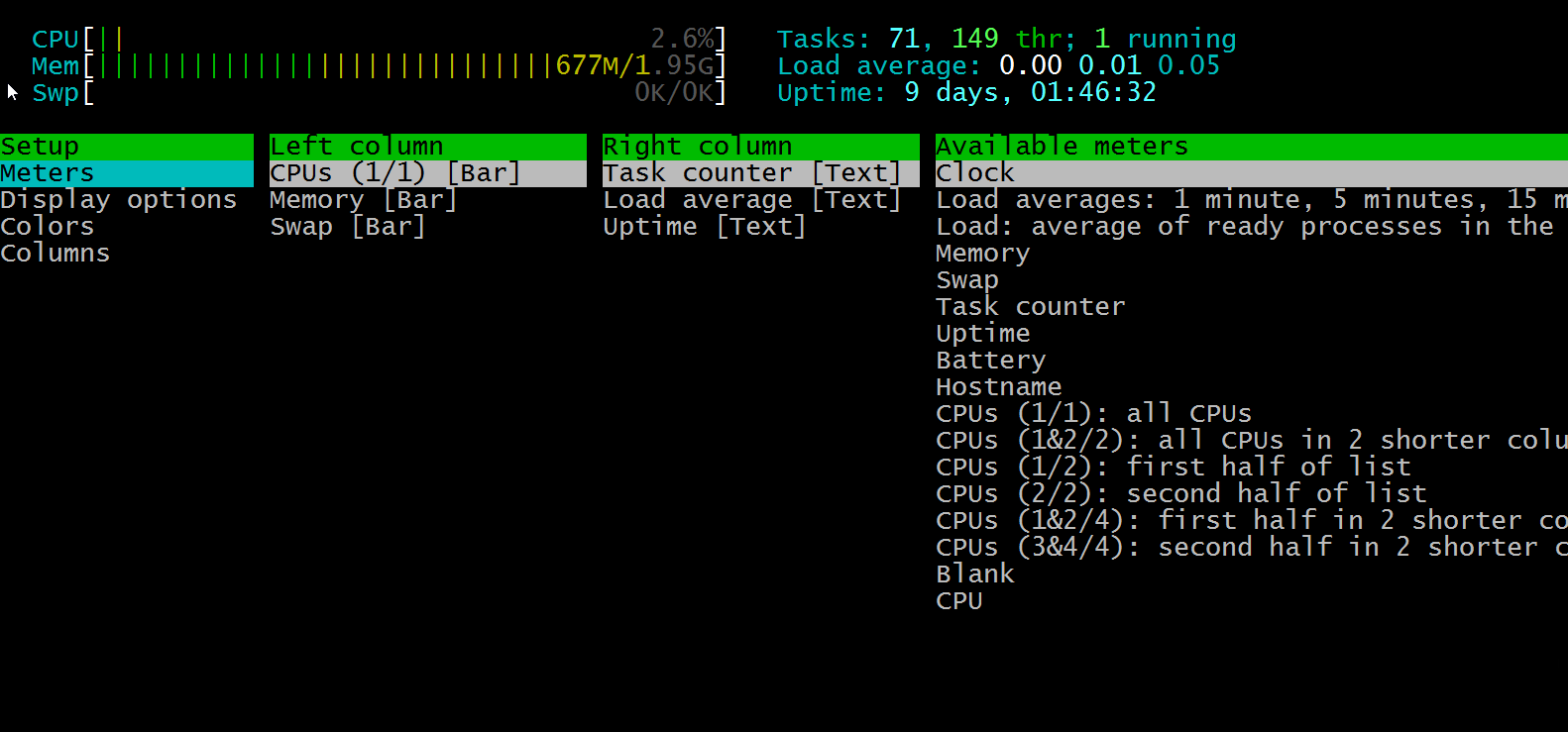
F2-installatie. Met behulp van de Setup-functie kunt u uw HTT-dashboard aanpassen met de hier vermelde opties. Stel uw kleuren, de grafieken, kolommen en monitoropties in.

F3 Zoeken
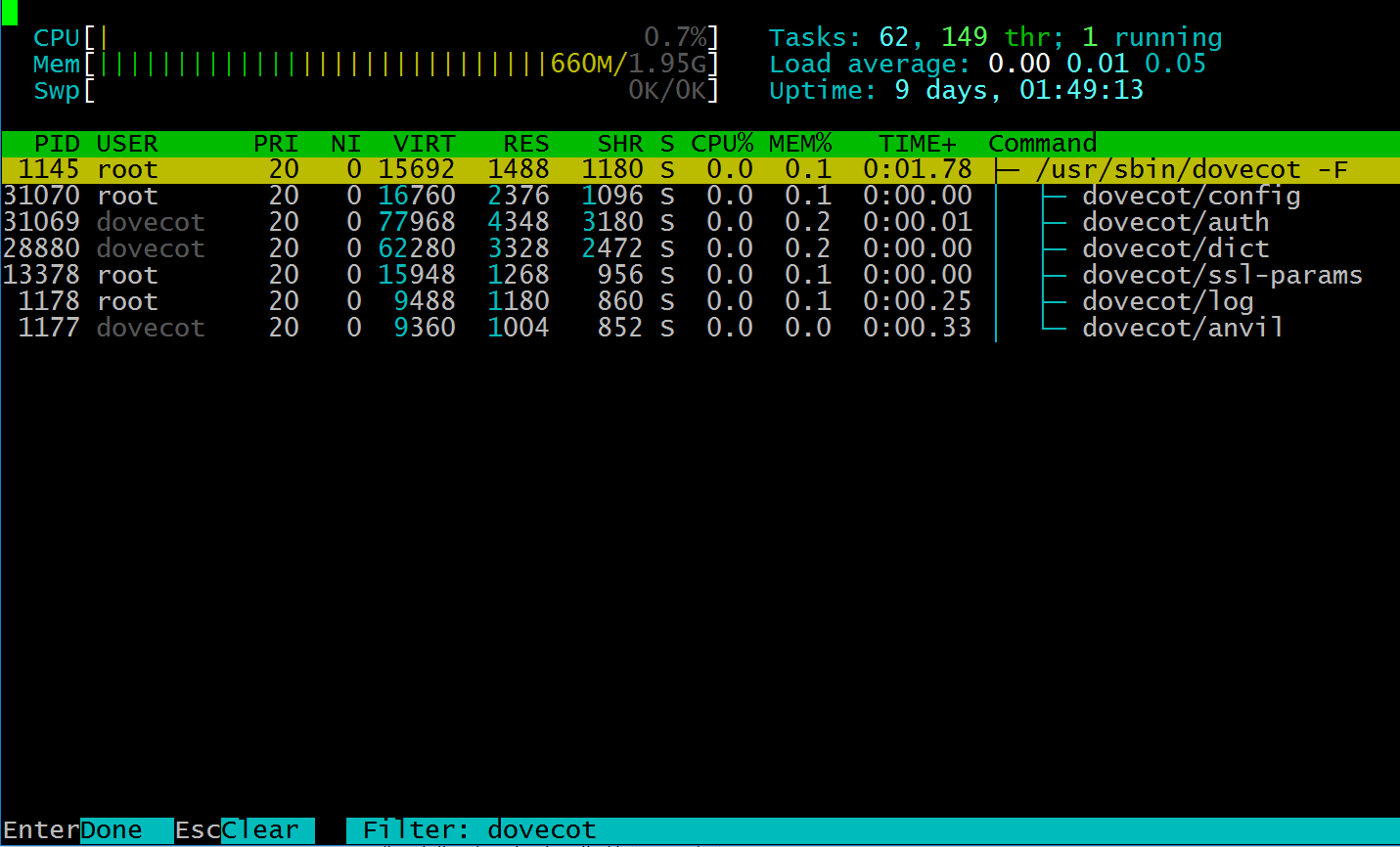
F4 Filter uw proceslijst.
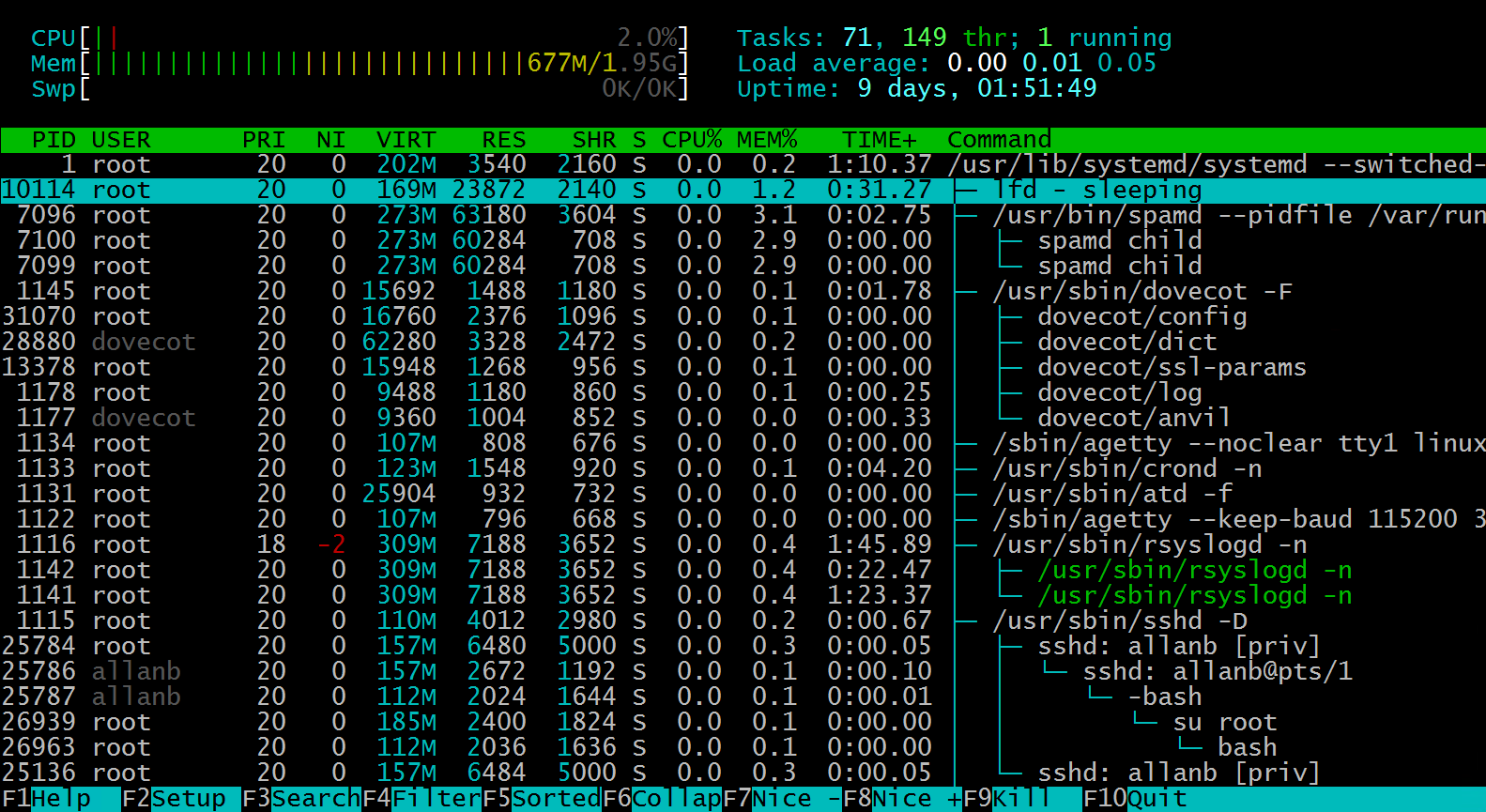
F5 Gesorteerd
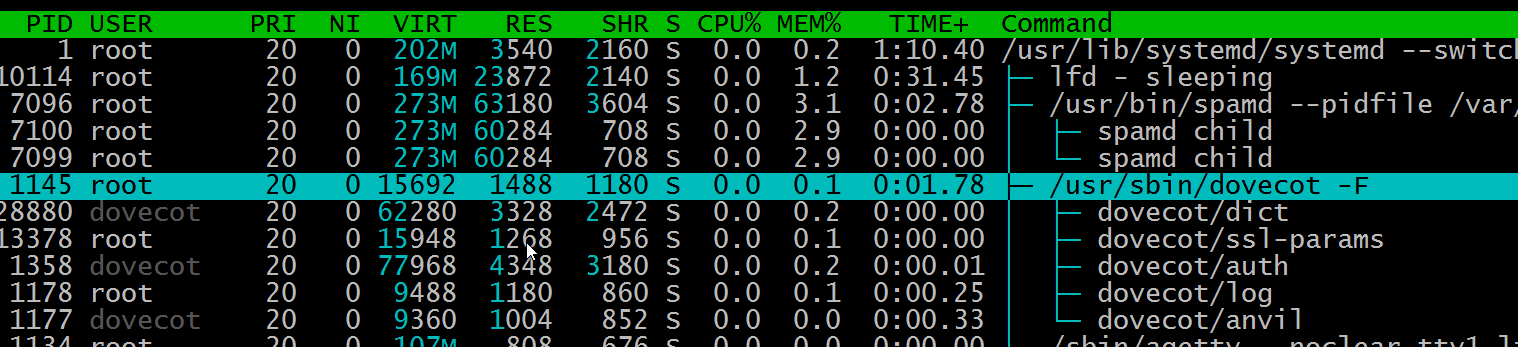
F6 Collapse een groep processen.

F6 stortte de Dovecot-procesgroep in.
F7 en F8 om de waarden van Nice te veranderen, wat betekent dat?
Een Linux Nice-waarde is een prioriteitswaarde, waarbij -20 de hoogste en 19 de laagste prioriteit is.
Met de Nice-commando kunt u de CPU-planningsprioriteit van elk proces handmatig beheren.

De Nice-waarden wijzigen met de functietoetsen F7 en F8.
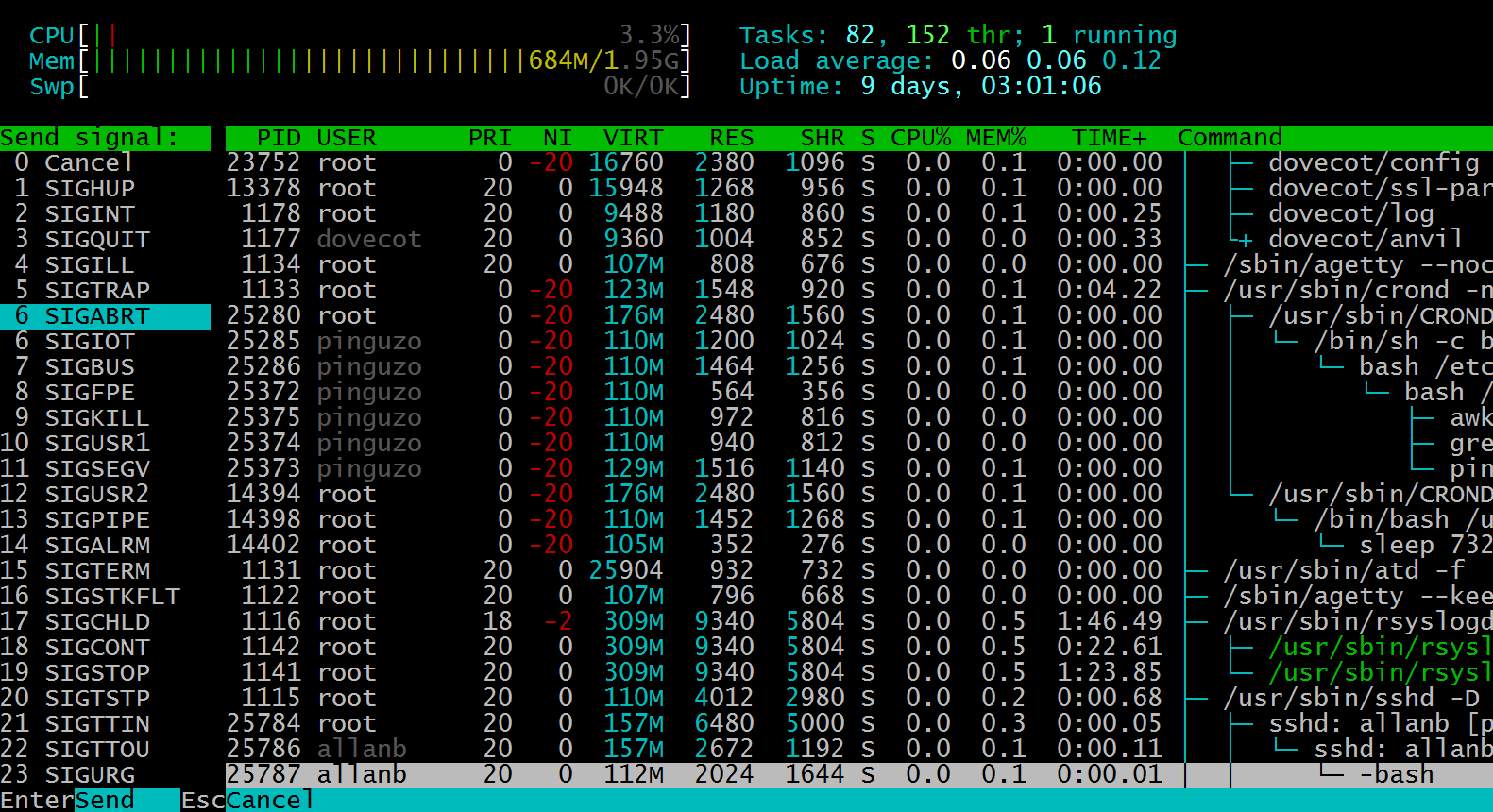
F9 om geselecteerde processen te doden, worden vermeld in het dashboard. Merk op de linkerkant van het scherm, u kunt Kill-signalen met verschillende opties verzenden. Stap 1, selecteer het kill-signaal, meestal -9, om de runaways en zombieprocessen te doden. Als u eenmaal hebt geselecteerd, drukt u op ENTER, selecteer het proces om het kill-signaal naar te verzenden en druk op ENTER.
Als u F10 selecteert, wordt Htop afgesloten en keert u terug naar de opdrachtprompt.
Geschreven door Hostwinds Team / juli- 24, 2019
